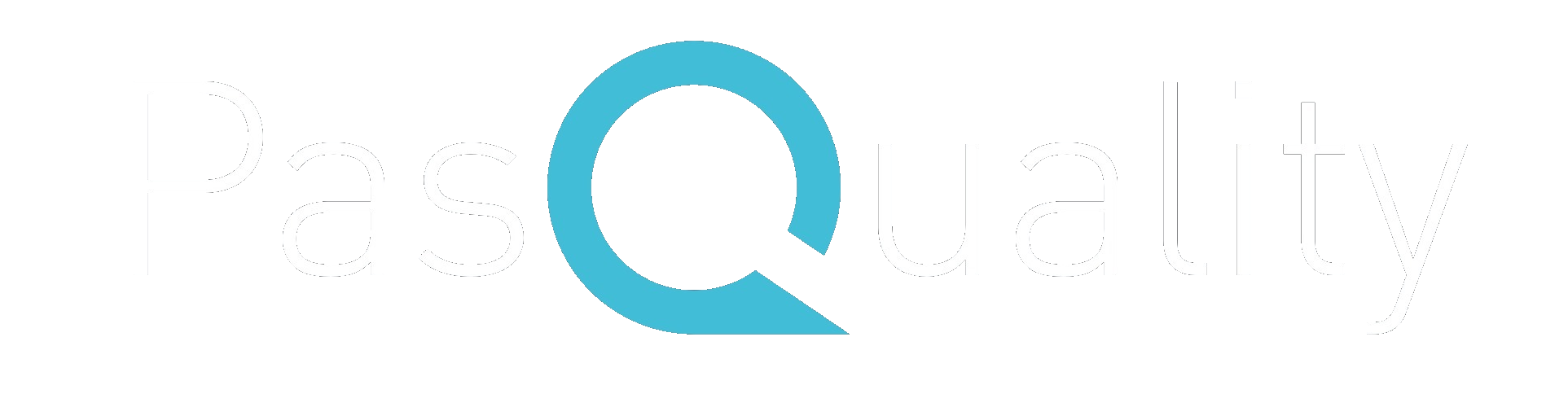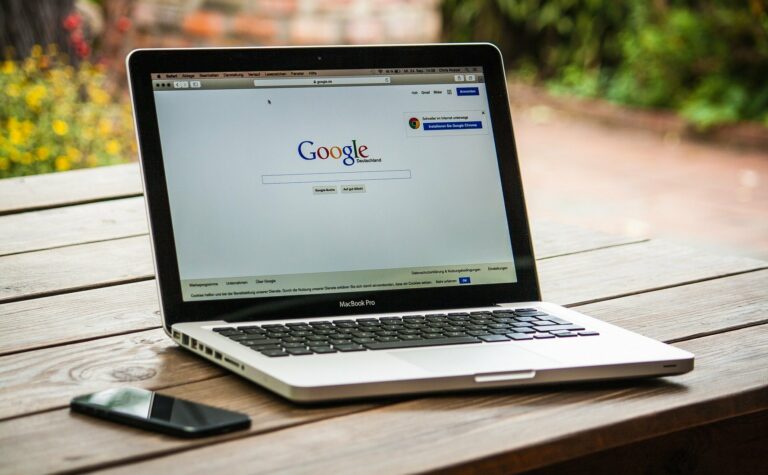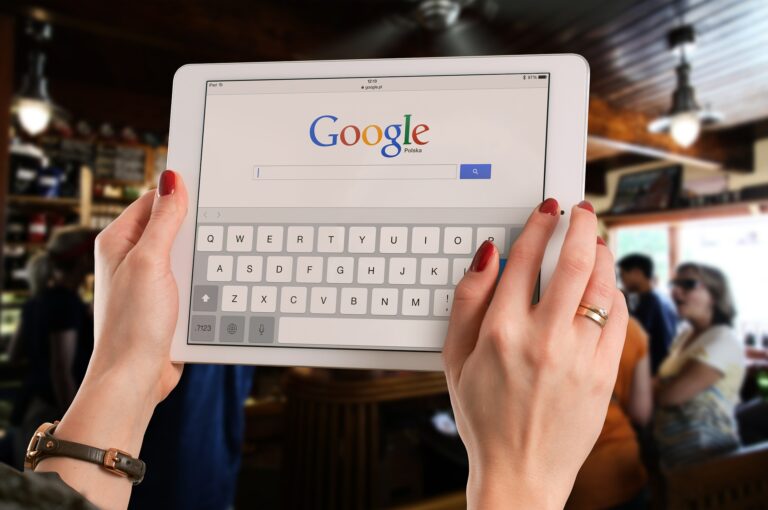Google Tag Manager, wat kun je ermee?
Nee, Google Tag Manager heeft niets te maken met het Taggen van je vrienden op Facebook. Google Tag Manager maakt jouw marketing makkelijker. Maar wat kun je er precies mee? Wat zijn de grote voor- en nadelen? En vooral, hoe werkt het?
Misschien eerst even een korte uitleg wat Google Tag Manager precies is. Google Tag Manager is een tool waarmee je zelf eenvoudig Tags kunt toevoegen aan je website en deze op elk moment snel en gemakkelijk kunt aanpassen. Hiervoor moet je eenmalig een Tag Manager code op al je pagina’s plaatsen.
De ‘Tag’ in Tag Manager staat dus niet voor je vrienden, maar voor elk stukje code van bijvoorbeeld Google Analytics, Google Adwords maar ook LinkedIn. Hiermee worden alle andere codes op je website dus overbodig! Je kunt nu de Google Tag Manager Fundamentals cursus gratis volgen.
Voor- en nadelen van Google Tag Manager
Zoals met elke tool, zijn er zowel voor- als nadelen. Even de belangrijkste punten op een rij:
Voordelen:
- Er staan geen losse Tags meer op je website, waardoor je pagina’s sneller worden geladen
- Nieuwe Tags zijn snel te plaatsen, bestaande Tags zijn makkelijk aan te passen
- Google Tag Manager is een gratis tool en erg gebruiksvriendelijk
Nadelen:
- Het is weer een extra tool die je moet beheren
- Volgorde van het activeren van je Tags is lastig aan te passen
- Foutgevoeligheid: een verkeerde Tag kan al je codes beïnvloeden
Maar hoe werkt Google Tag Manager precies?
Als je bent ingelogd in Google Tag Manager, maak je een zogeheten container. Je vult de naam van je website in, de URL en geeft aan waar je de container gebruikt. Vervolgens krijg je een Google Tag Manager code. Zorg ervoor dat deze code op elke pagina komt te staan.
1. Google Analytics plaatsen
In het linkermenu zie je 4 menu’s: overzicht, Tags, Triggers en Variabelen.
Zorg dat je altijd als eerste je Analytics Tag gaat plaatsen. Ga naar Tags en klik op nieuw. Vervolgens zie een je een overzicht van alle mogelijke Tags die je kunt maken. Kies Analytics, je type Tag (Universal of Klassiek). In het volgende scherm vul je jouw Tracking-ID in, geef je aan dat je alle pagina’s wilt meten en je 1e Tag is gemaakt!
Je 1e Tag is gemaakt, maar nog niet actief. Klik hiervoor rechtsboven op publiceren. Je ziet vervolgens een overzicht van al je wijzigingen. Bekijk altijd eerst het voorbeeld voor je de Tag publiceert, zodat je zeker weer dat alles werkt. Alles werkt? Publiceer je Tag en hij is actief!
2. Google Adwords Tag plaatsen
Nadat je Google Analytics Tag geplaatst is en werkt, is het tijd om je Google Adwords te koppelen aan een Tag. Maak weer een nieuwe Tag aan, geef deze een passende naam en selecteer Adwords. Vervolgens kies je jouw type Tag, in dit geval ‘conversies bijhouden’ van Adwords.
Bij de configuratie vul je de conversie-ID en Conversielabel in. Om deze te vinden ga je naar je Google Adwords account → hulpprogramma’s → conversies → bekijk je de code van je Tag. In deze code zie je de conversie-ID en conversielabel staan.
Als je stap 1 en 2 hebt doorlopen, kun je verder gaan met stap 3: het doel importeren in Adwords. Hiervoor dient je Adwords account gekoppeld te zijn aan je Analytics account. Als je dit gedaan hebt kun je als volgt het doel importeren als conversie in AdWords.
In Adwords ga je naar: Hulpprogramma’s > Conversies > Importeren uit Google Analytics > selecteer het doel dat je eerder in Analytics hebt aangemaakt.
Het doel is nu geïmporteerd als conversie in AdWords. Nu kun je alles meten wat er op je website gebeurt. En vooral: wat is de rol van Adwords hierin. Zo heb je nog beter inzicht in wat jouw investeringen je opleveren.
Meer weten?
Vul dan ons formulier in en stel je vraag.